実績を確認する
対象:管理者・承認者・担当者 更新日:2024年01月17日
実績メニューは各項目の日時別の実績が確認できます。
月次レポートは各項目の商品別の実績が確認できます。
実績
1 ー 〇〇履歴詳細一覧
各項目の日時別の実績が確認できます。
- 消費履歴詳細一覧
- 発注履歴詳細一覧
- 入荷履歴詳細一覧
- 払出履歴詳細一覧
- 請求履歴詳細一覧
① 実績パネルをクリックする
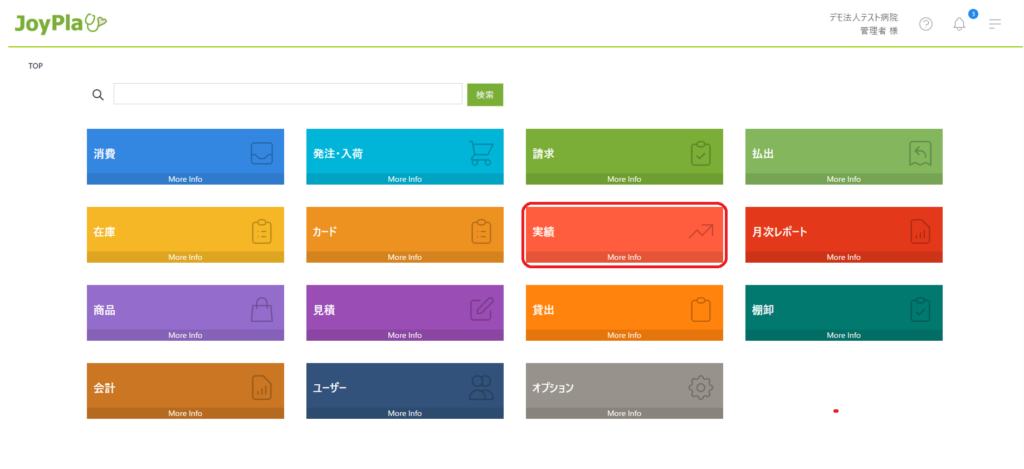
② 必要な履歴詳細一覧をクリックする
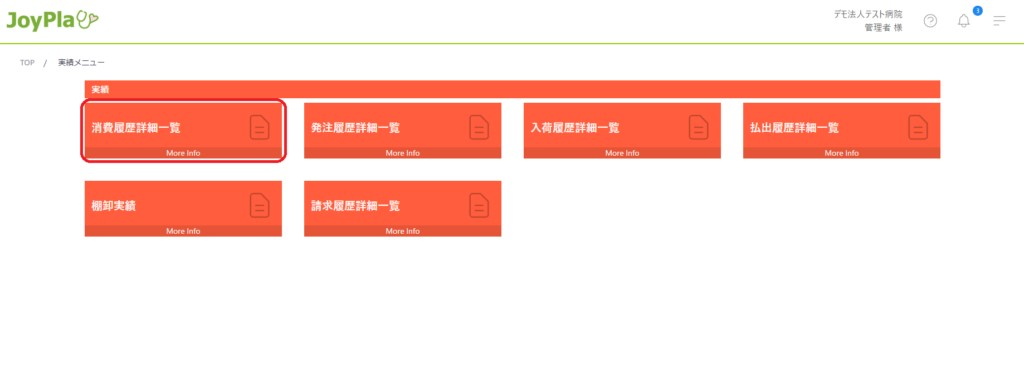
③ 指定する日付、部署、商品名などがあれば入力する
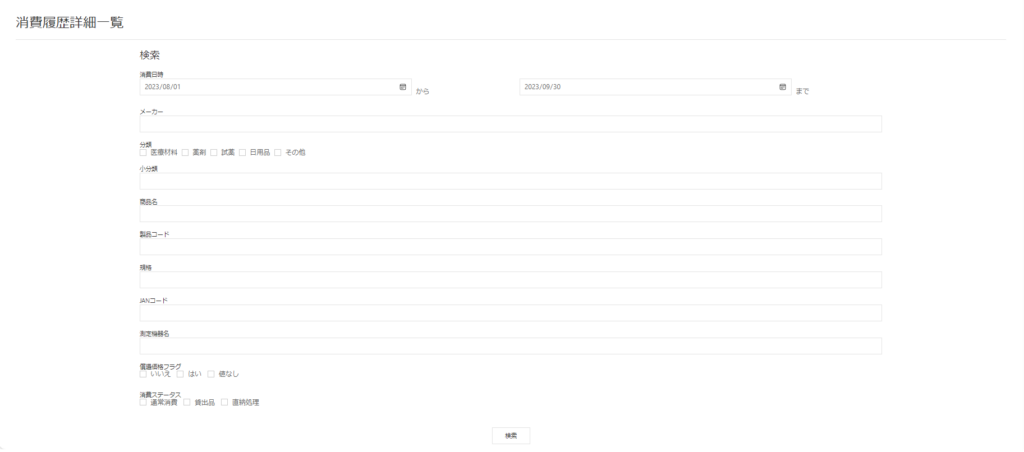
④ 検索をクリックする
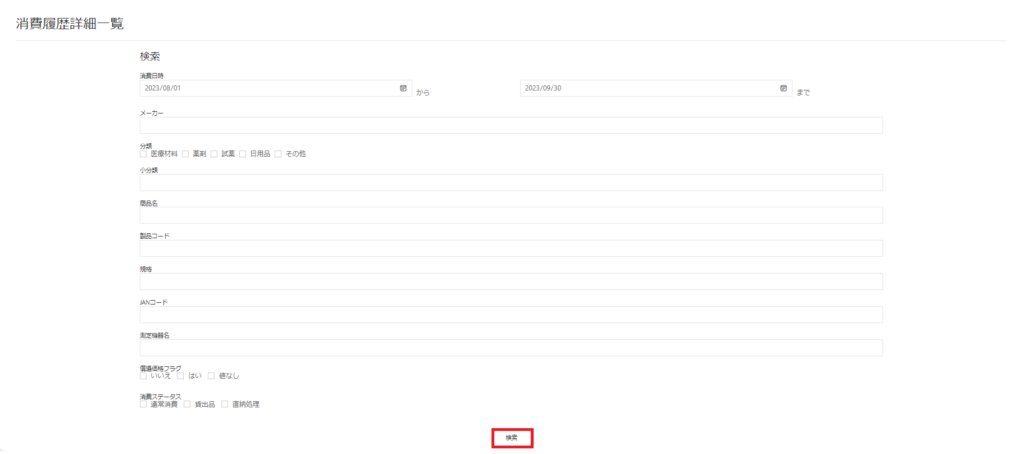
⑤ ダウンロードをクリックする
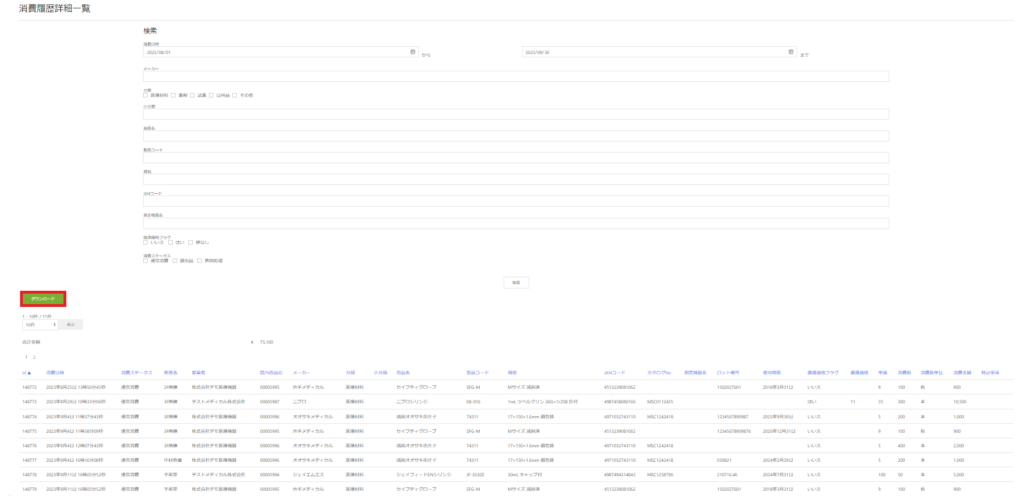
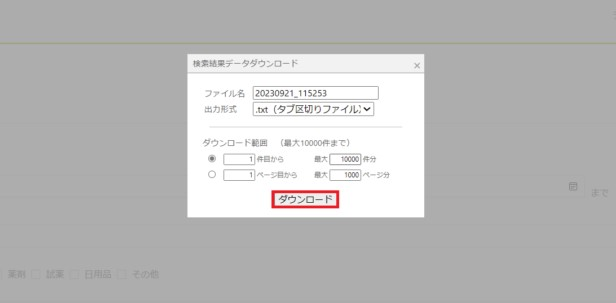
⑥ ダウンロードしたzipファイルを右クリックし、「すべて展開」を選択します。
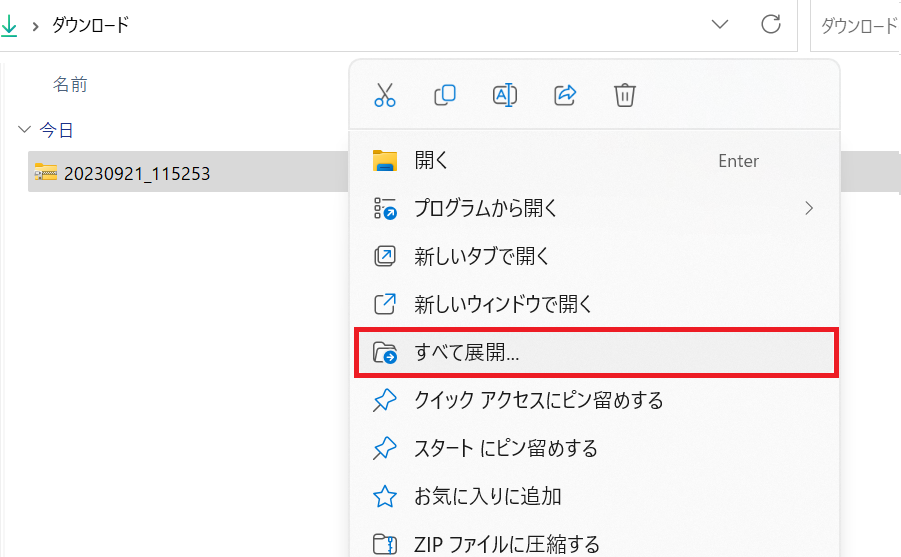
⑦ 「圧縮(ZIP形式)フォルダーの展開画面」が起動しますので、「展開」を選択します。
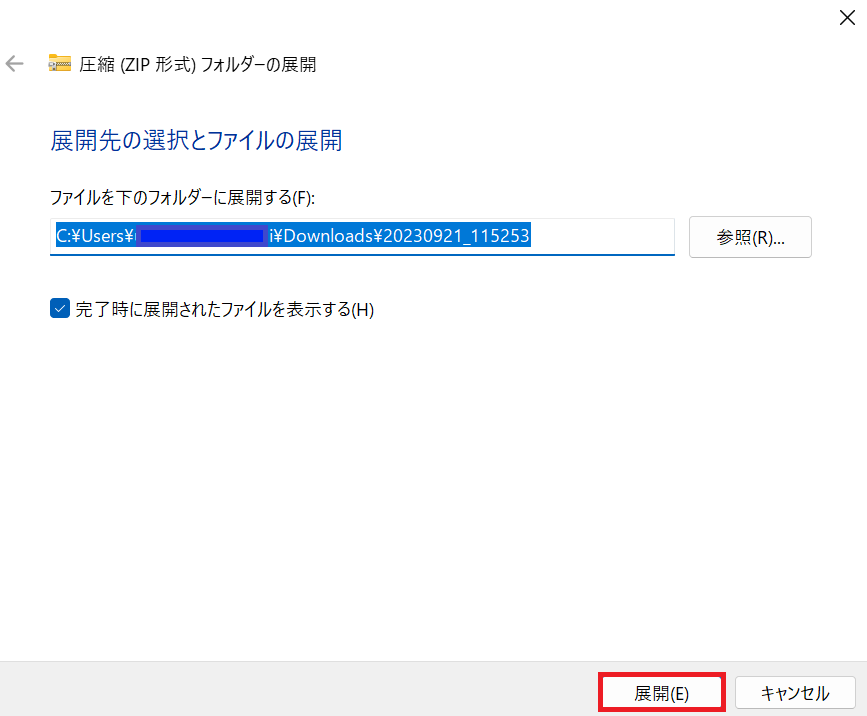
⑧ 解凍したテキストファイルを開き、Excelへ貼り付ける。
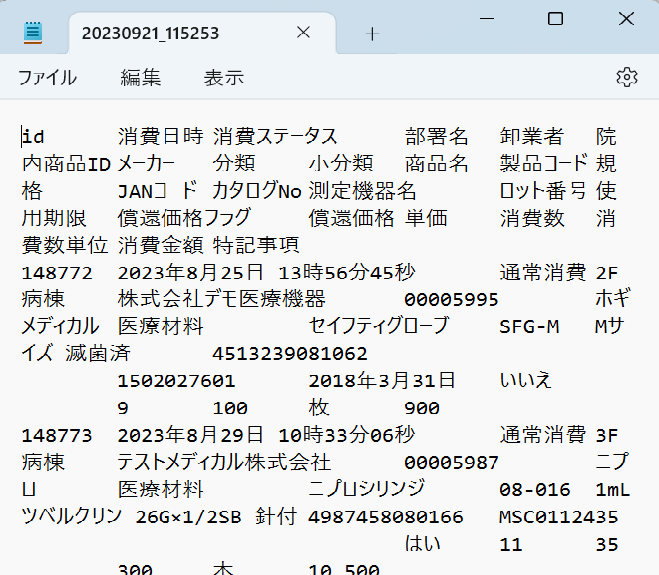
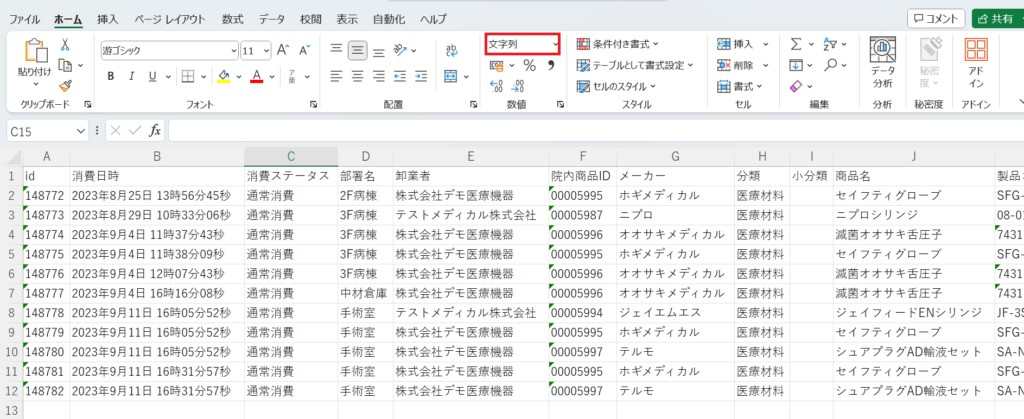
Excelへ貼り付ける場合は、文字列で貼り付ける
必要な箇所を編集し、データの完成です。
棚卸実績
部署ごと、または全部署の棚卸実績が確認できます。
棚卸数、前回の棚卸数、前回の棚卸以降の消費数、前回の棚卸以降の入荷数を含めたデータを確認できます。
① 実績パネルをクリックする
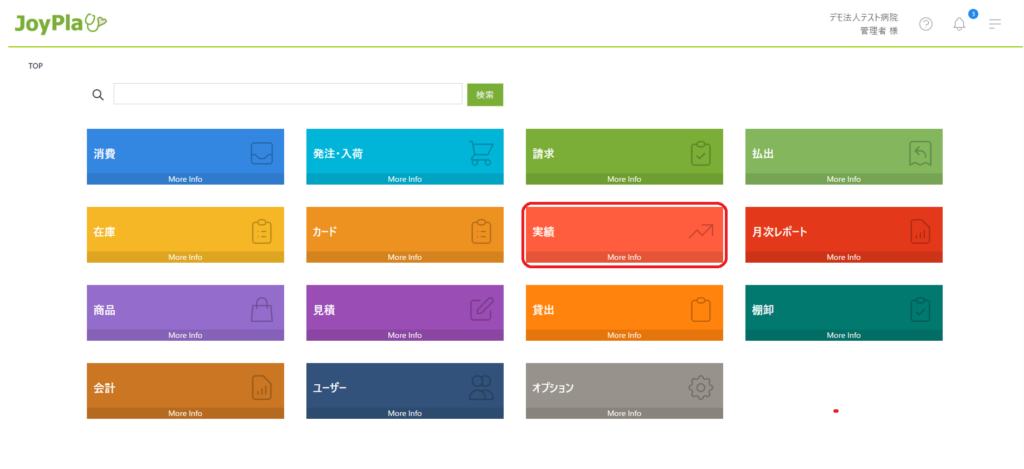
② 棚卸実績をクリックする
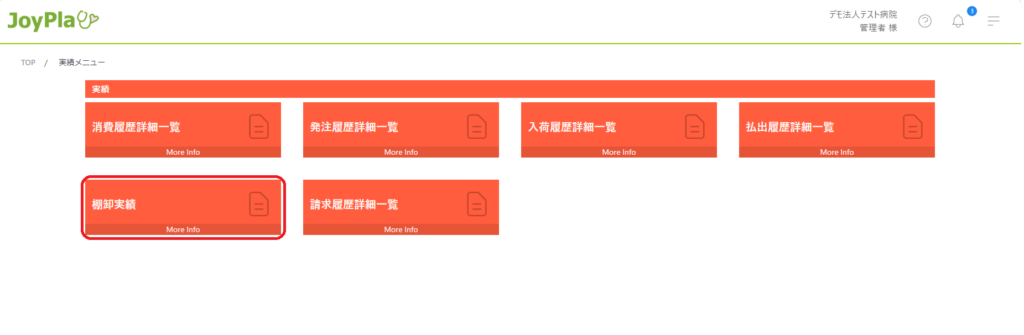
③ 部署と棚卸日を選択する
全部署を選択する場合はタブを全部署へ変更してください。
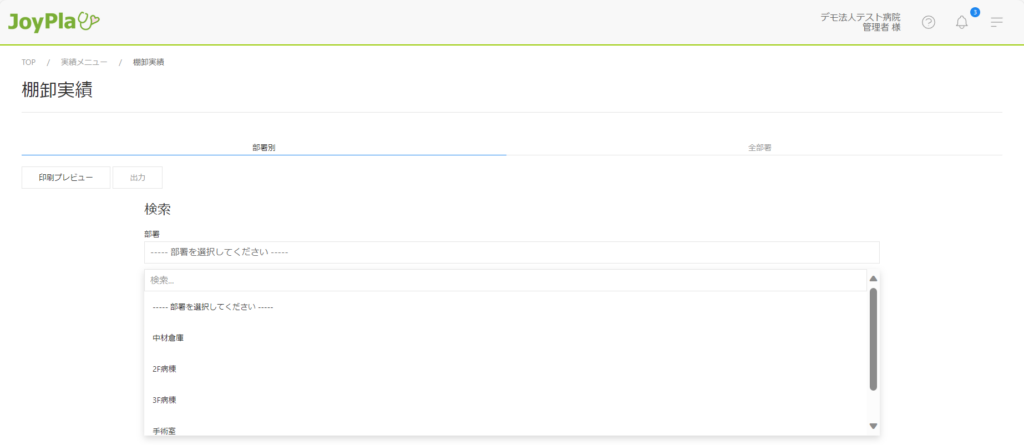
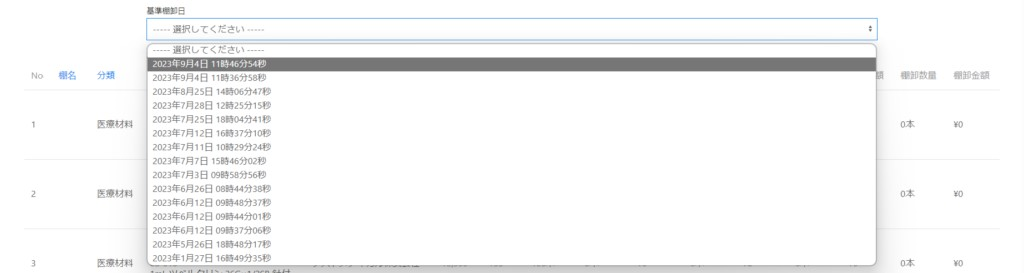
④ 出力をクリックする
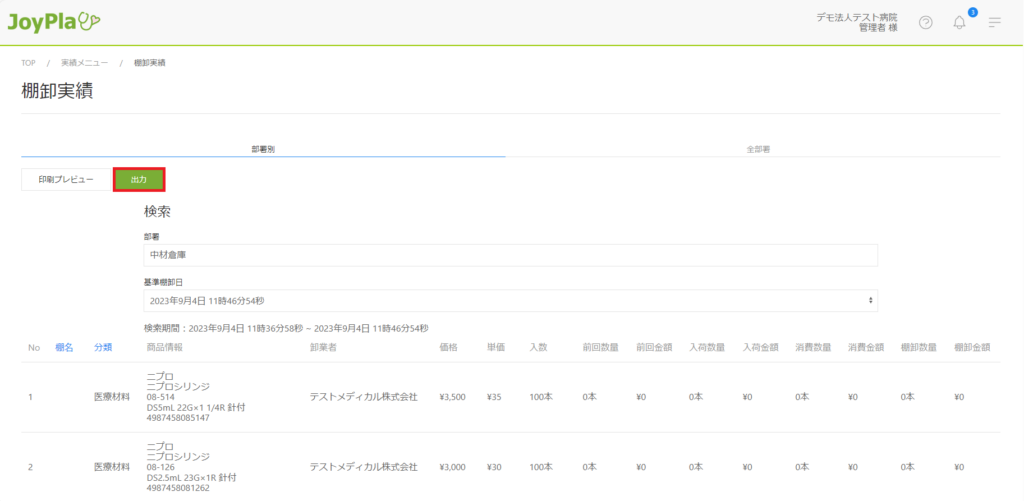
⑤ ダウンロードしたtsvファイルをExcelなどに貼り付けてデータを確認する
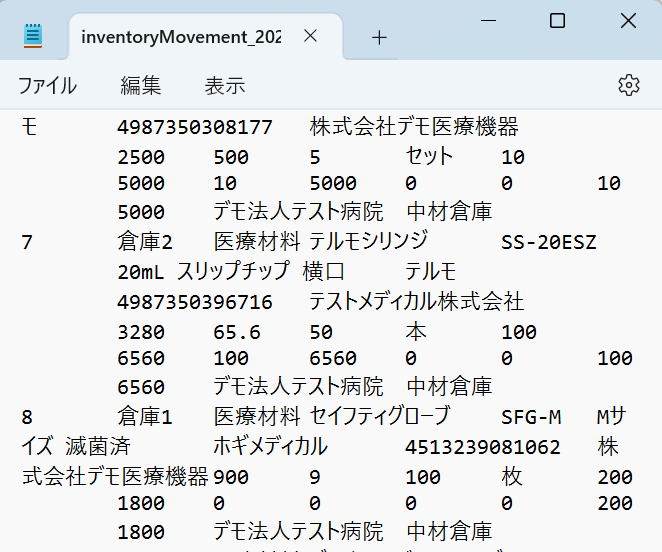
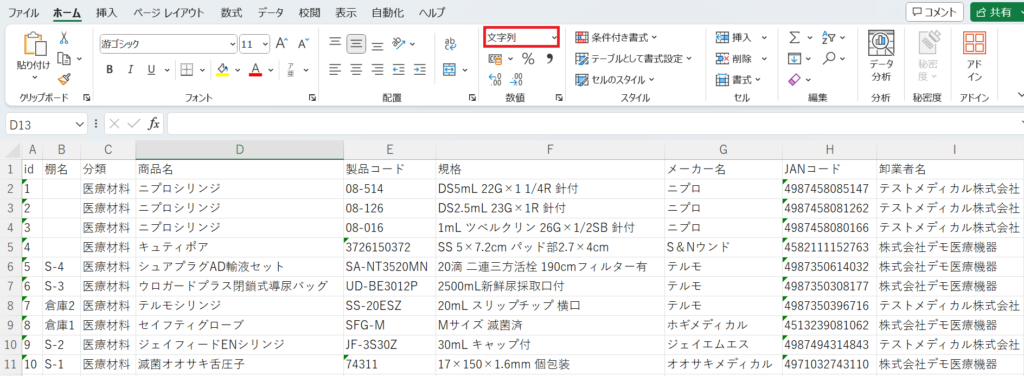
Excelへ貼り付ける場合は、文字列で貼り付ける
必要な箇所を編集し、データの完成です。
月次レポート
各項目の商品別の実績が確認できます。
- 消費履歴詳細一覧
- 発注履歴詳細一覧
- 入荷履歴詳細一覧
- 払出履歴詳細一覧
① 実績パネルをクリックする
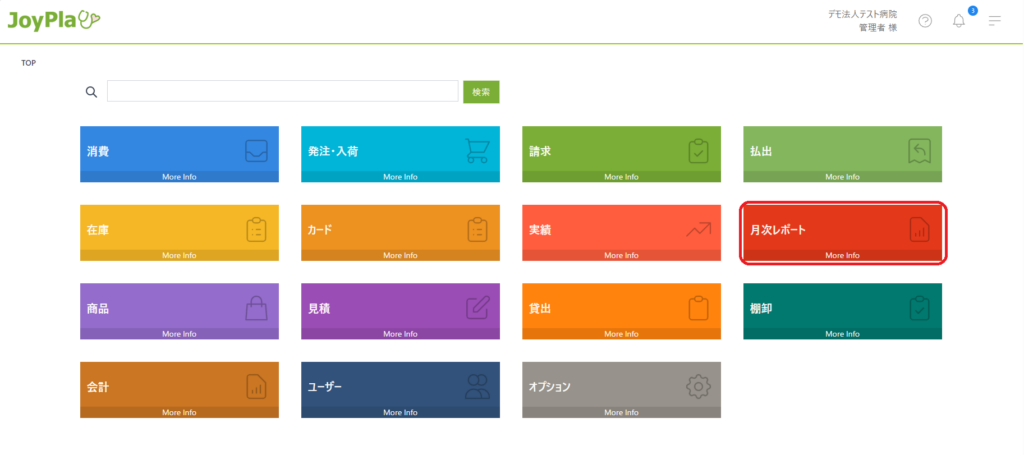
② 必要な月次レポートをクリックする
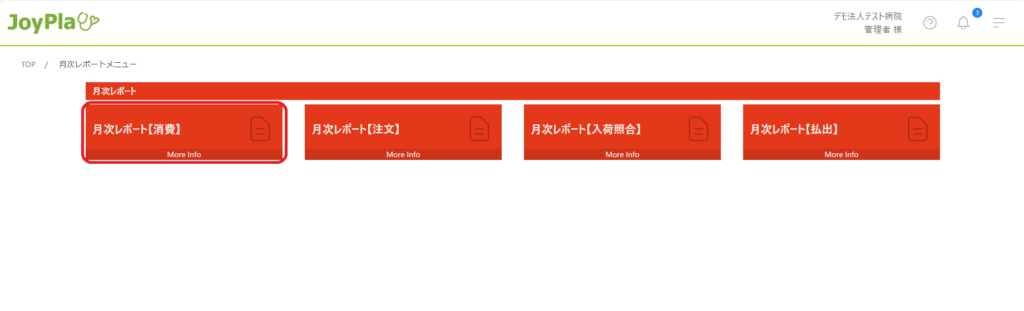
③ 指定する日付、部署、商品名などがあれば入力する
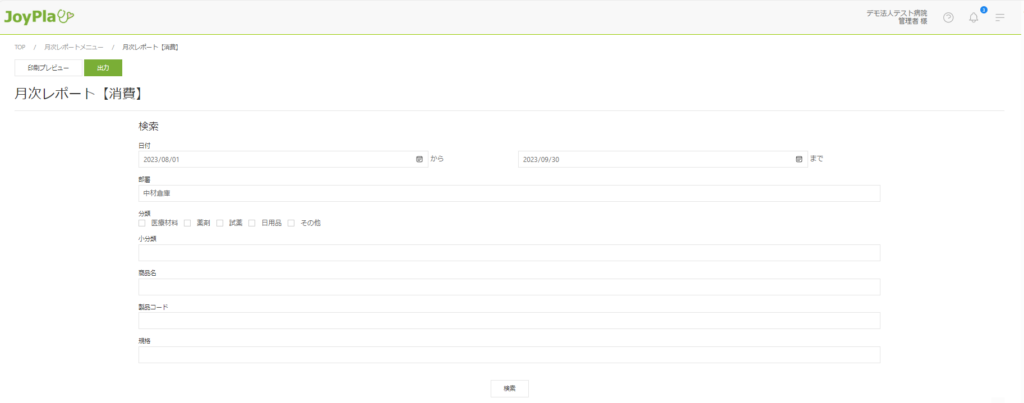
④ 検索をクリックする
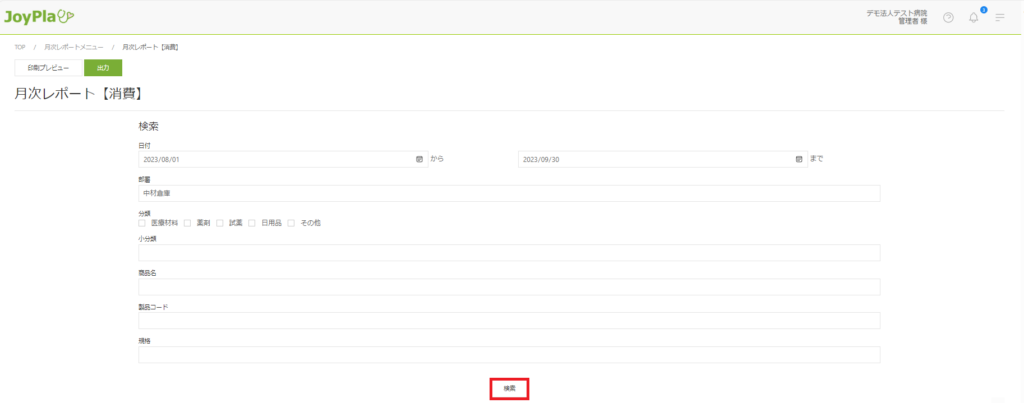
⑤ 出力をクリックする
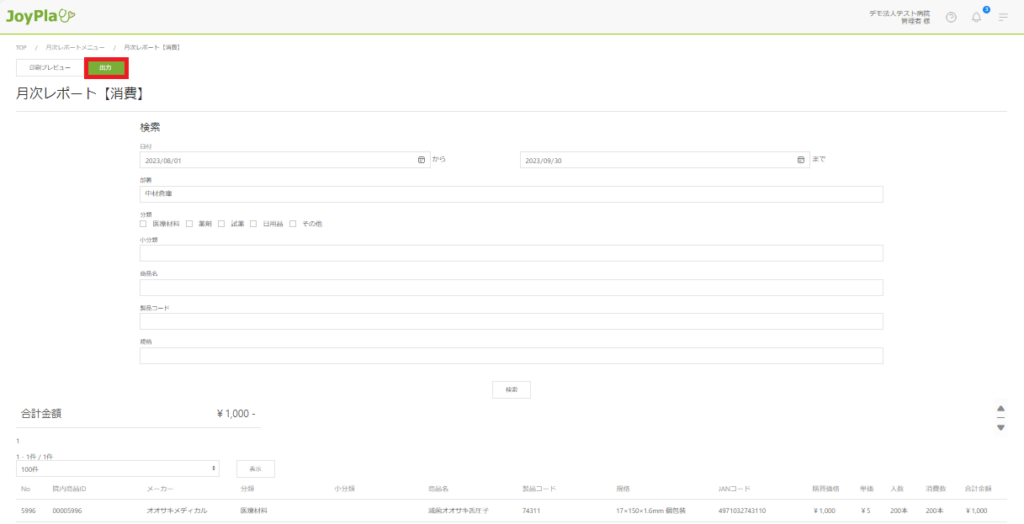
⑥ ダウンロードしたtsvファイルをExcelなどに貼り付けてデータを確認する
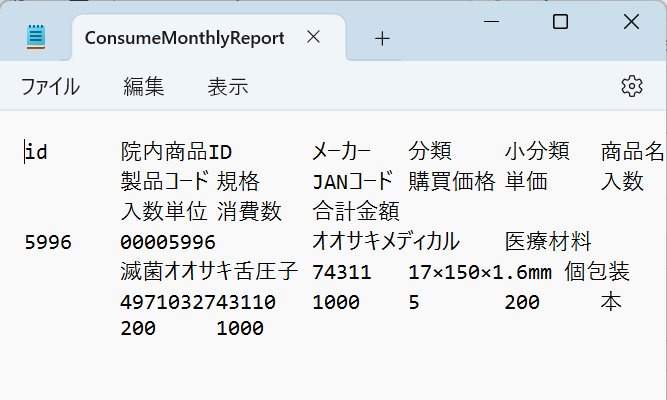
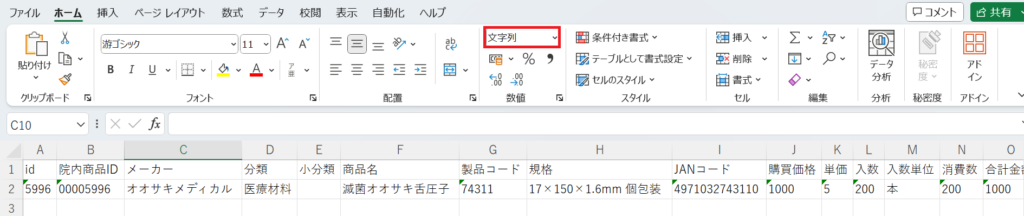
Excelへ貼り付ける場合は、文字列で貼り付ける
必要な箇所を編集し、データの完成です。
